چگونه در آیفون اسکرین شات بگیریم؟
به گزارش وبلاگ سطح دیتا، این مطلب آموزشی به نحوه ثبت اسکرین شات به روش های مختلف در انواع آیفون پرداخته است.
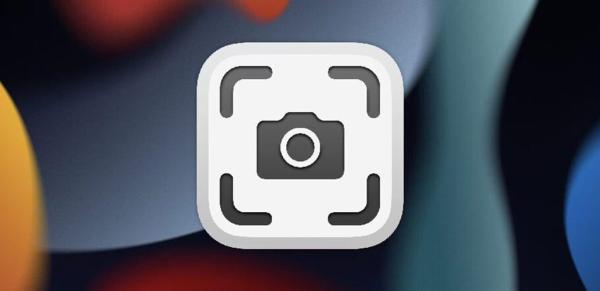
ممکن است این سؤال برای افرادی که تازه به iOS مهاجرت کرده اند، مطرح گردد که چگونه از صفحه گوشی آیفون عکس بگیریم. انجام چنین کاری در مدل های مختلف، متفاوت خواهد بود. در مطلب پیش رو به انواع روش های در دسترس برای ثبت اسکرین شات در آیفون خواهیم پرداخت.
چگونه از صفحه گوشی آیفون عکس بگیریم؟
گرفتن اسکرین شات در اغلب گوشی های هوشمند ازجمله آیفون، با استفاده از کلید های فیزیکی امکان پذیر است. با این حال به علت تفاوت ساختار کلید ها در مدل های مختلف آیفون، مسیر مورداحتیاج در هر کدام فرق خواهد داشت. بعلاوه میانبر های دیگری هم وجود دارند که احتیاج به استفاده از کلید های فیزیکی را از بین می برند.
چگونه لاک اسکرین آیفون را شخصی سازی کنیم؟
چگونه عکس ها را در آیفون بدون برنامه و ابزار جانبی مخفی کنیم؟
1. ثبت اسکرین شات در آیفون های مجهز به فیس آی دی
اغلب مدل های آیفون فراوری شده در سال های اخیر، دارای کلید فیزیکی هوم نیستند و از فیس آی دی بهره می برند. برای ثبت اسکرین شات در چنین دستگاه هایی تنها کافی است تا مراحل زیر را دنبال کنید.
ابتدا به صفحه ای که قصد ثبت اسکرین شات از آن را دارید، بروید. توجه داشته باشید که تمامی محتوای صفحه ثبت می گردد.
سپس کلید پاور در سمت راست دستگاه و کلید افزایش صدا در سمت چپ دستگاه را به صورت هم زمان فشار دهید.
پس از رهاکردن کلیدها، اسکرین شات همراه با یک انیمیشن سفید رنگ روی صفحه، ذخیره خواهد شد.
درصورت علاقه می توانید با لمس آیکن کوچک اسکرین شات در گوشه پایینی سمت چپ صفحه، اقدام به ویرایش آن نمایید.
2. ثبت اسکرین شات در آیفون های دارای کلید هوم
مدل های قدیمی تر آیفون از کلید فیزیکی هوم در جلوی صفحه نمایش بهره می برند که برای ثبت اسکرین شات کاربرد دارد. در چنین دستگاه هایی به روش زیر می توانید اسکرین شات بگیرید.
ابتدا به صفحه ای که قصد ثبت اسکرین شات از آن را دارید، بروید. توجه داشته باشید که تمامی محتوای صفحه ثبت می گردد.
در ادامه کلید پاور و کلید هوم در جلوی آن را به صورت هم زمان فشار دهید. کلید پاور در آیفون 6 به بعد کلید پاور در سمت راست و در مدل های قبل از آن در بالای دستگاه واقع شده است.
پس از رهاکردن کلیدها، اسکرین شات همراه با یک انیمیشن سفیدرنگ روی صفحه، ذخیره خواهد شد.
درصورت علاقه می توانید با لمس آیکن کوچک اسکرین شات در گوشه پایینی سمت چپ صفحه، اقدام به ویرایش آن نمایید.
3. چگونه بدون کلید از صفحه گوشی آیفون عکس بگیریم؟
ویژگی AssistiveTouch یکی از قابلیت های مرتبط با دسترس پذیری در آیفون و آیپد است که به یاری آن می توانید بدون فشردن کلید های فیزیکی، اقدام به ثبت اسکرین شات نمایید. بعلاوه می توانید میانبر های دیگری برای سایر عملکرد های دستگاه هم در نظر بگیرید. جهت بهره مندی از ویژگی مذکور و فعال کردن آن، مراحل گفته شده در پایین را دنبال کنید.
ابتدا وارد اپلیکیشن Settings (با آیکن چرخ دنده) شوید و به قسمت Accessibility بروید.
در پایین عنوان Physical and Motor گزینه Touch را انتخاب کنید.
اکنون گزینه AssistiveTouch را انتخاب کرده و کلید قرار گرفته در بالای صفحه را روی حالت فعال قرار دهید.
حالا یک دایره سفید روی صفحه ظاهر می گردد که با لمس آن می توانید به عملکرد های مختلف دسترسی داشته باشید.
برای افزودن اسکرین شات به این قابلیت، گزینه Customize Top Level Menu را در صفحه تنظیمات انتخاب نمایید.
آیکن دلخواه که قصد جایگزین کردن آن را دارید، انتخاب کرده و سپس روی Screenshot یا روی آیکن + بزنید و گزینه گفته شده را انتخاب کنید.
درصورت علاقه می توانید داخل منوی AssistiveTouch یکی از عملکرد های Double-Tap یا Long Press را به اسکرین شات گرفتن اختصاص دهید تا زمان کمتری را برای این فرایند صرف کنید.
4. ثبت اسکرین شات با ضربه به پشت دستگاه
یکی دیگر از شیوه برای گرفتن اسکرین شات در آیفون، دوبار ضربه به پنل پشتی دستگاه است که از نظر بسیاری کاربران، آسان ترین راه به شمار می رود. توجه داشته باشید که این قابلیت تنها روی آیفون 8 به بعد با iOS 14 یا بالاتر قابل استفاده خواهد بود. جهت فعال کردن آن، مسیر زیر را طی کنید.
ابتدا وارد اپلیکیشن Settings (با آیکن چرخ دنده) شوید و به قسمت Accessibility بروید.
گزینه Touch را انتخاب کرده و سپس وارد قسمت Back Tap شوید.
در صفحه Back Tap، یکی از گزینه های Double Tap یا Triple Tap را که به ترتیب برای دو یا سه بار ضربه هستند، انتخاب نمایید.
از منوی بازشده، گزینه Screenshot را انتخاب نمایید. اکنون می توانید با روش گفته شده، اسکرین شات بگیرید.
منبع: دیجیاتو
منبع: فرادید